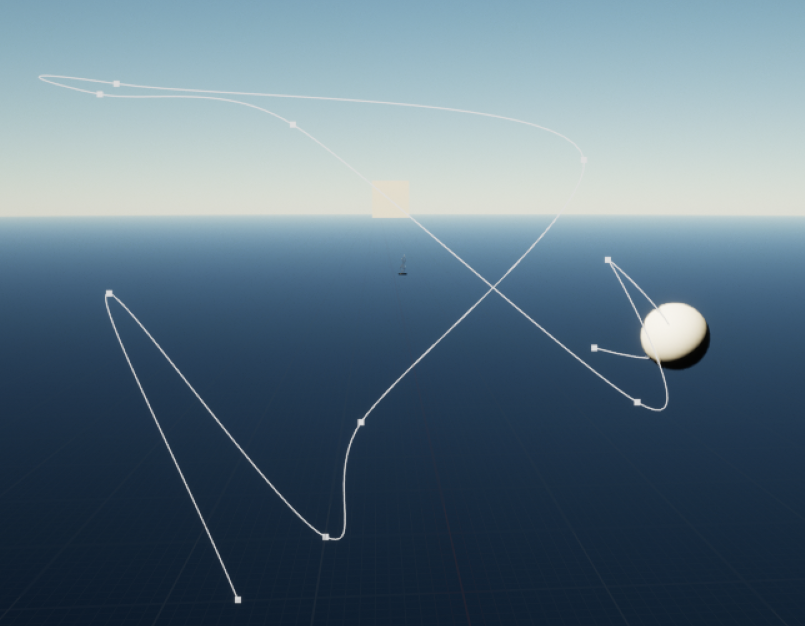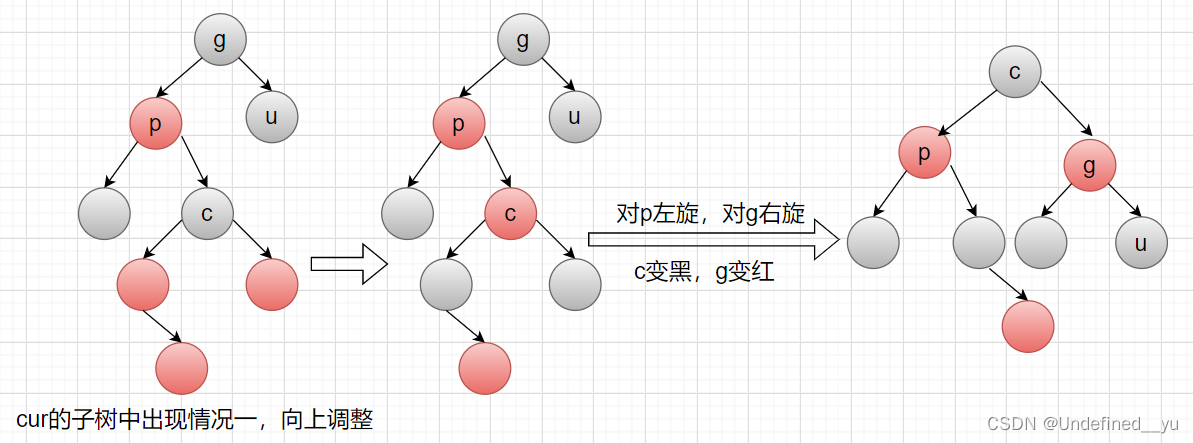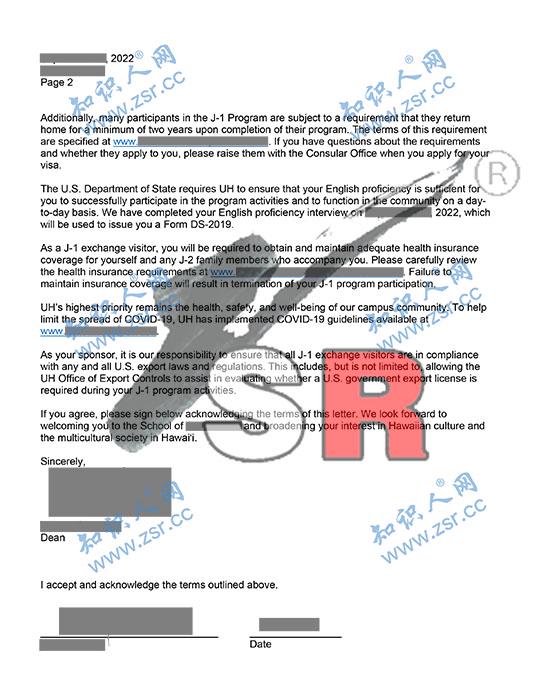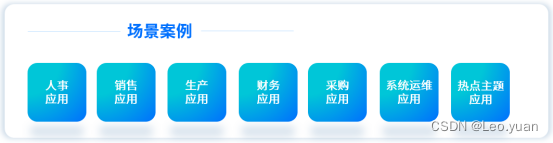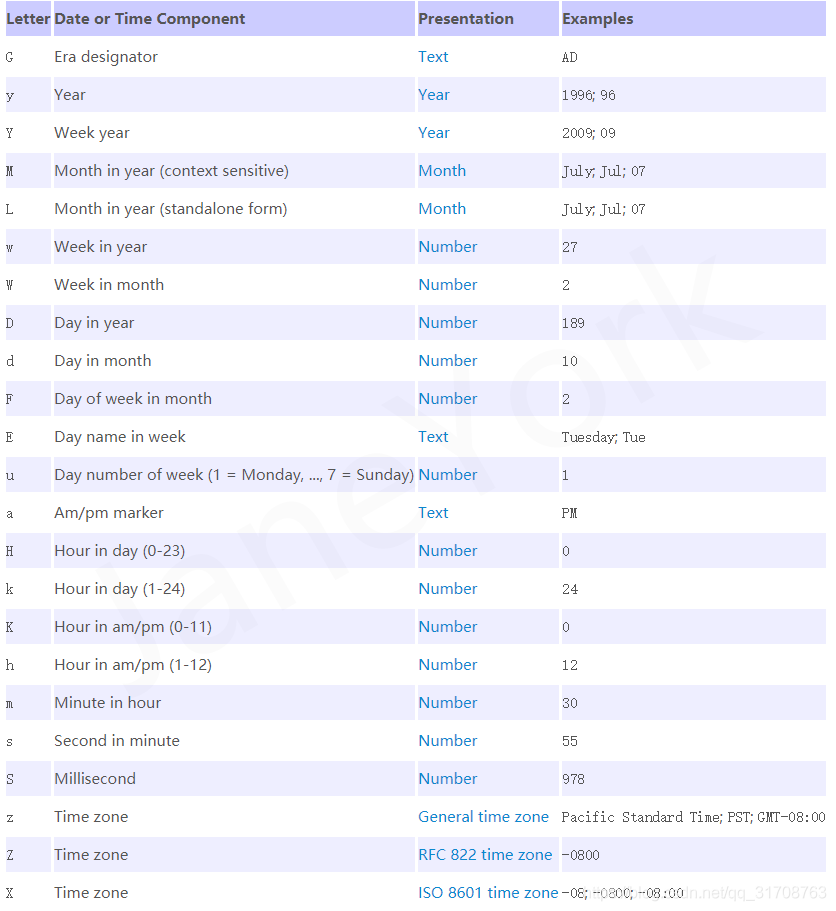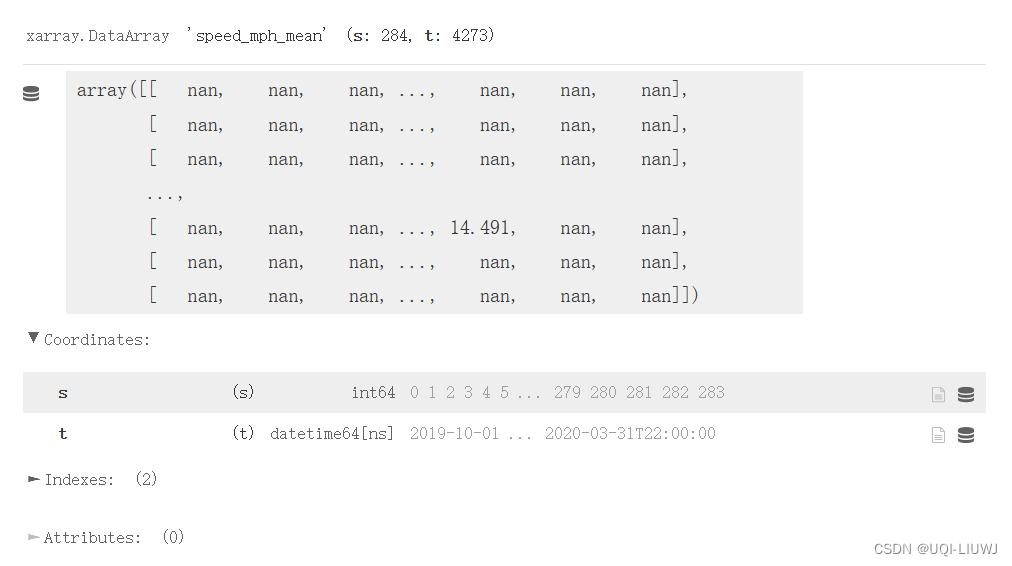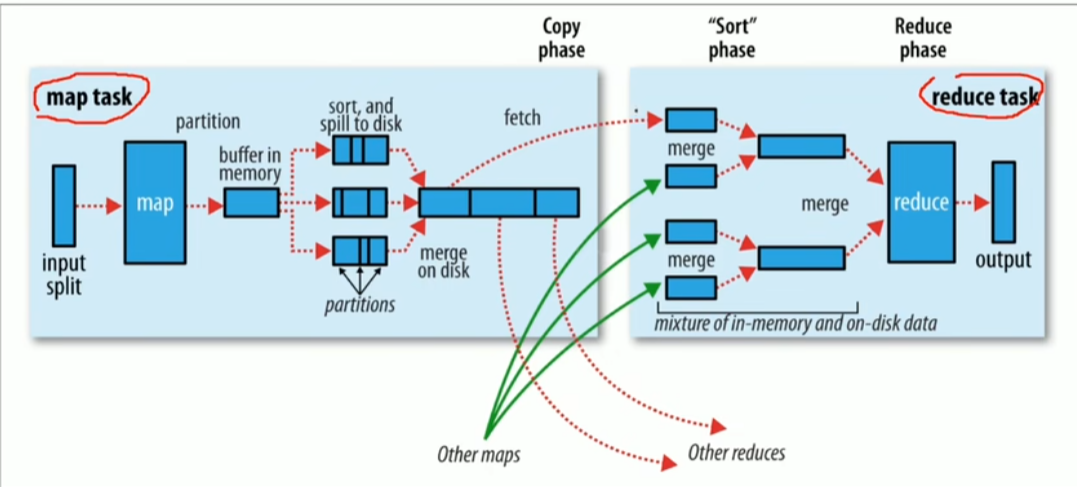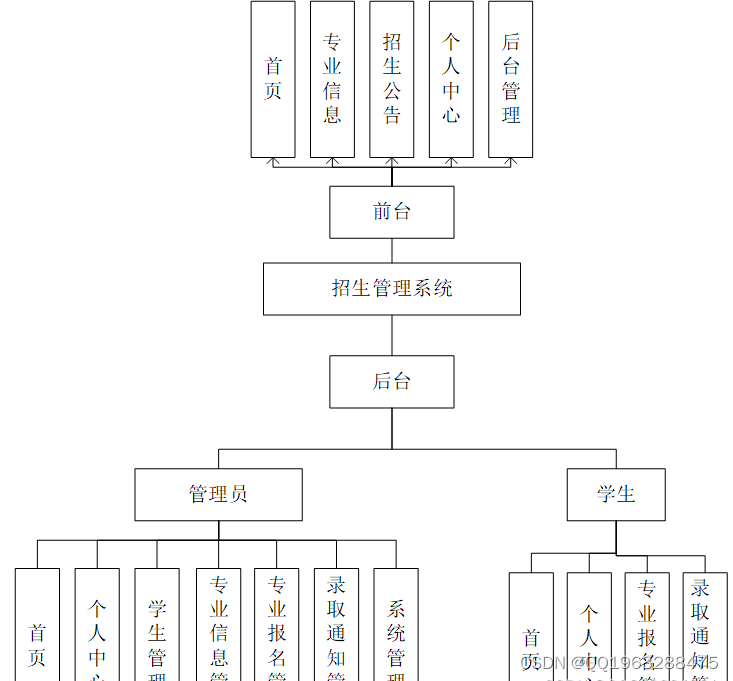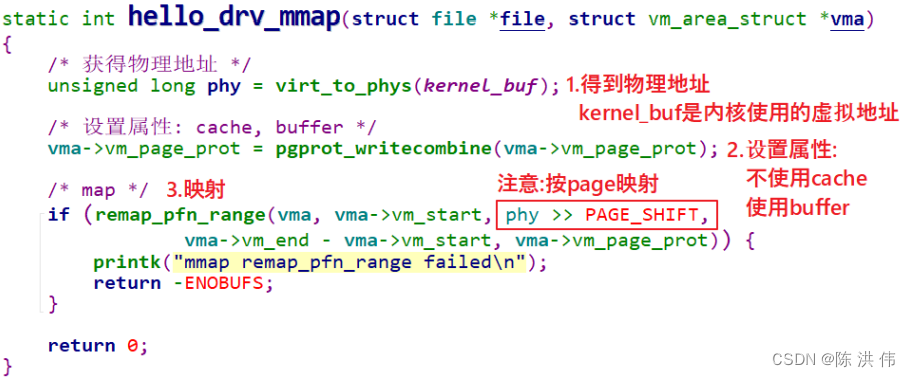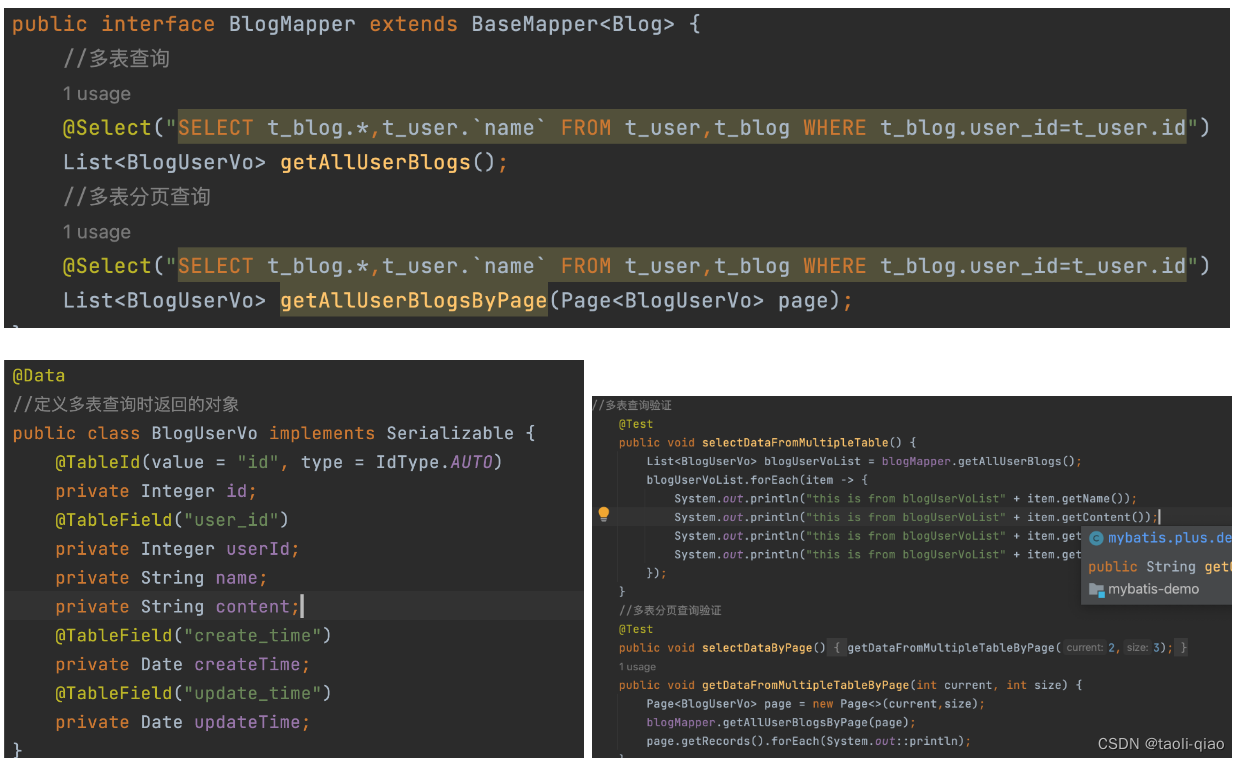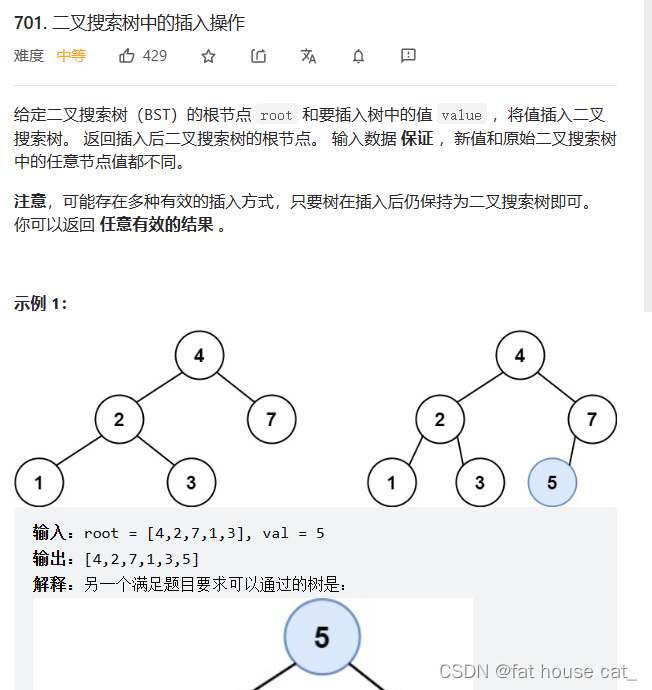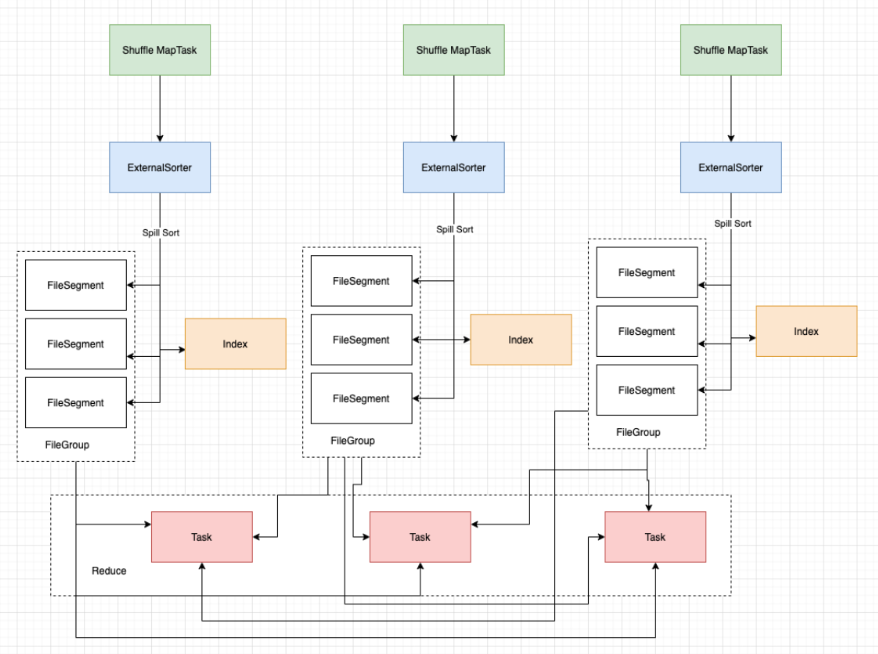转换前的准备
首先需要你找到你的virtualbox以及VM安装到哪个文件夹里了,需要将这两个文件夹添加进环境变量Path中。
如果你记不清了,可以用everything全局搜索一下“VBoxManage.exe’以及“vmware-vdiskmanager.exe”,看一眼这个程序放到哪个目录下了,哪个就是安装目录。然后复制这个路径,添加到path中。
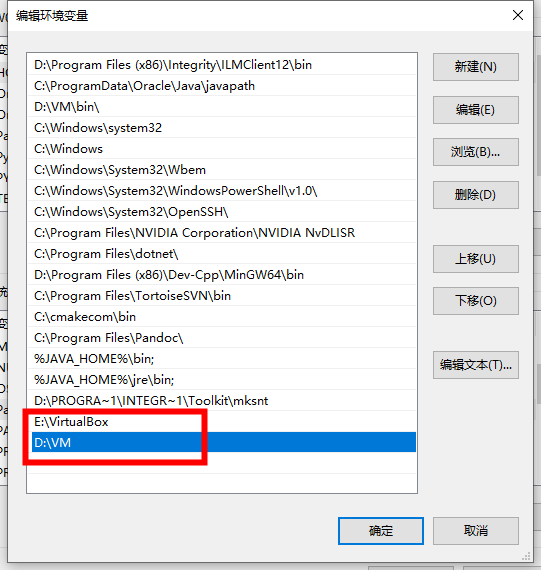
一、进入资源目录
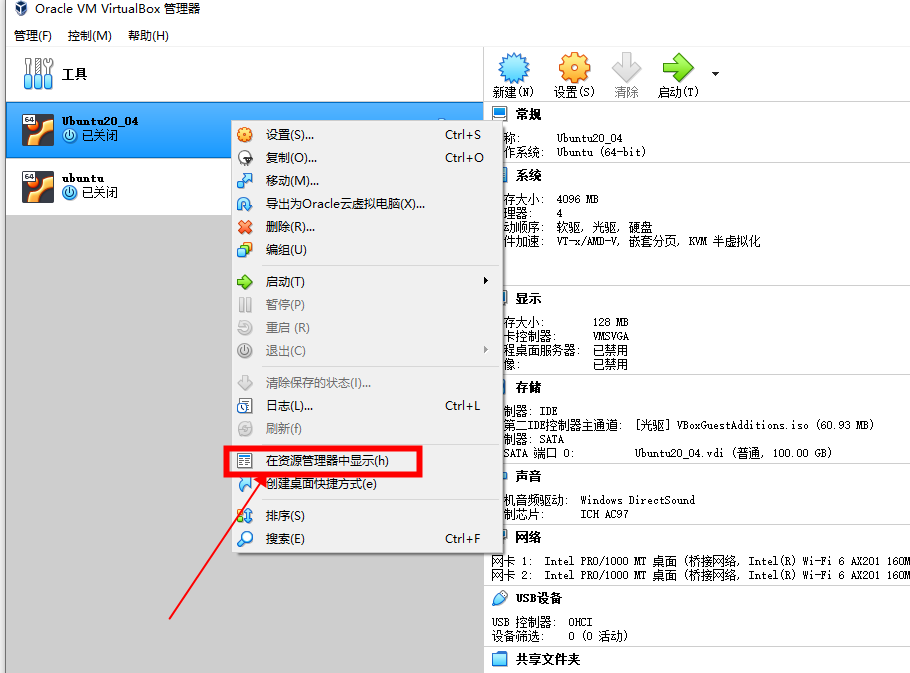
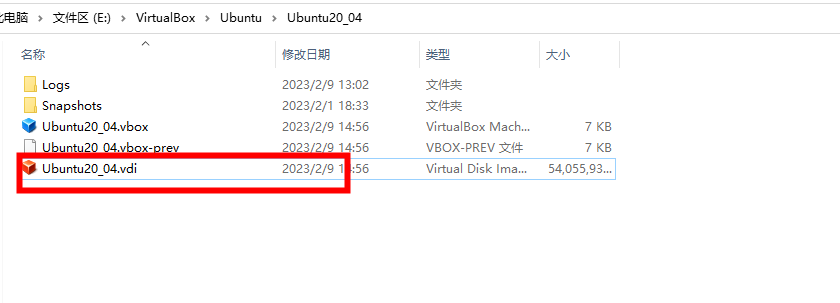
记住这个文件的路径以及名称
二、第一次转换
打开cmd
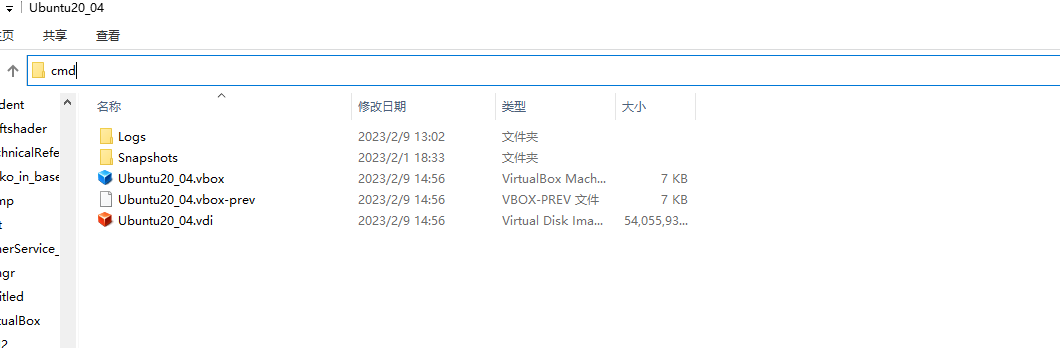
键入转换命令
(不用加引号,此处引号是为了方便观看)
VBoxManage.exe clonehd “vdi文件(要包括其所在位置)” “vmdk文件(输入你想要存储的vmdk位置以及名字)” --format VMDK
注:这两个文件记得要带上后缀
例如:
VBoxManage.exe clonehd E:\VirtualBox\Ubuntu\Ubuntu20_04\Ubuntu20_04.vdi D:\Ubuntu\Ubuntu20_04.vmdk --format VMDK
注意:你的转换后的文件需要放在一个磁盘空间足够大的盘中。否则的话会转换失败。

之后得到vmdk文件:
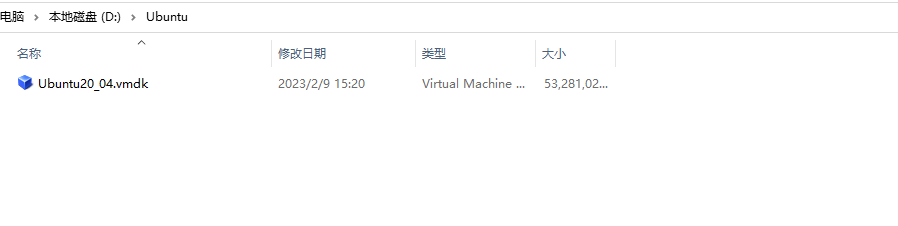
但此时的vmdk用vm打开还并不能用,还需要用vm的一项功能再转换一次。
三、第二次转换
转换命令:
vmware-vdiskmanager.exe -r “刚才生成的vmdk文件” -t 0 “.com.vmdk文件”
我的指令如下:
vmware-vdiskmanager.exe -r "D:\Ubuntu\Ubuntu20_04.vmdk" -t 0 "D:\Ubuntu\Ubuntu20_04.vmdk.com.vmdk"

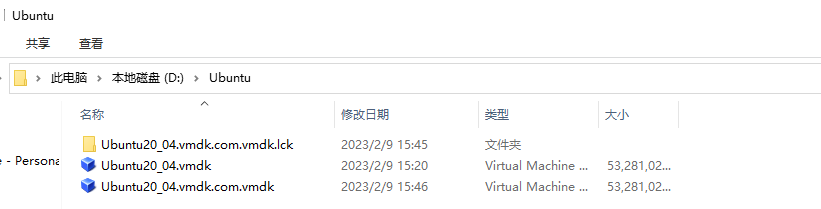
四、导入虚拟机
该文件就可以用于vm虚拟机了,接下来打开VMware,文件>>新建虚拟机
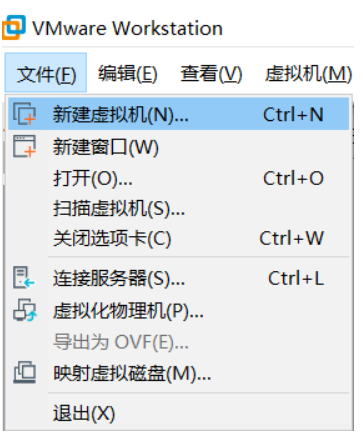
之后按你所需要的设定虚拟机配置:
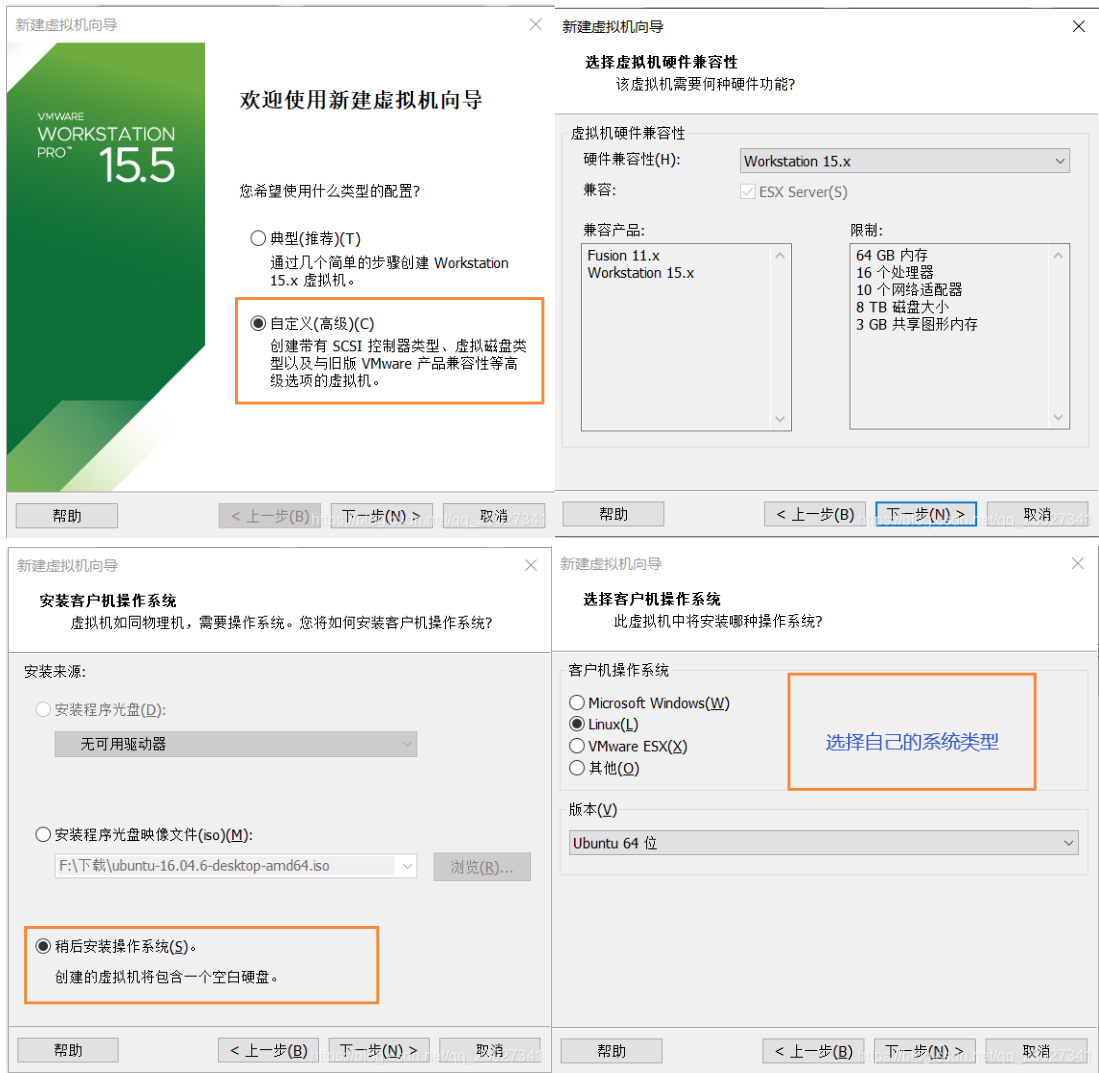
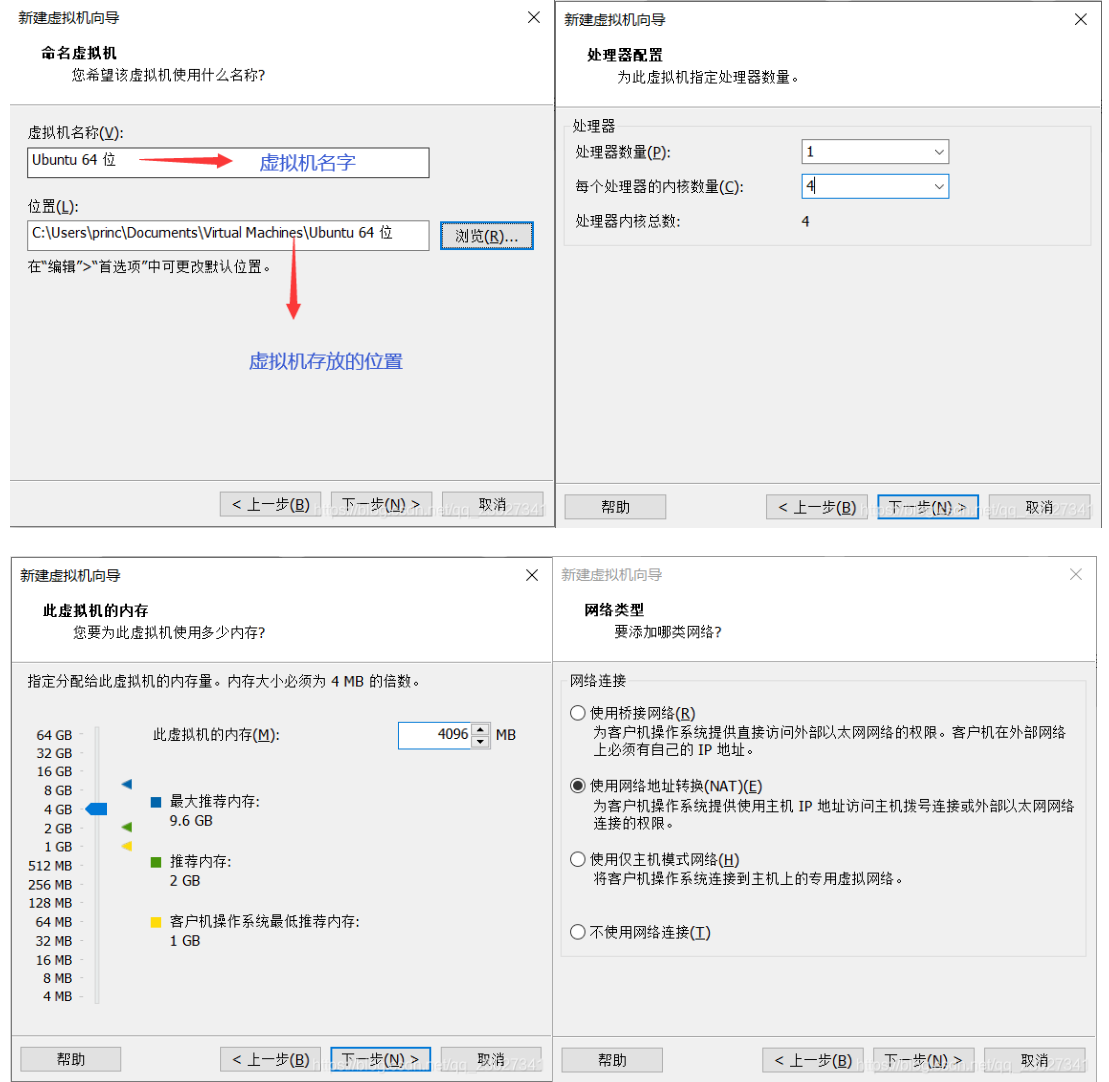
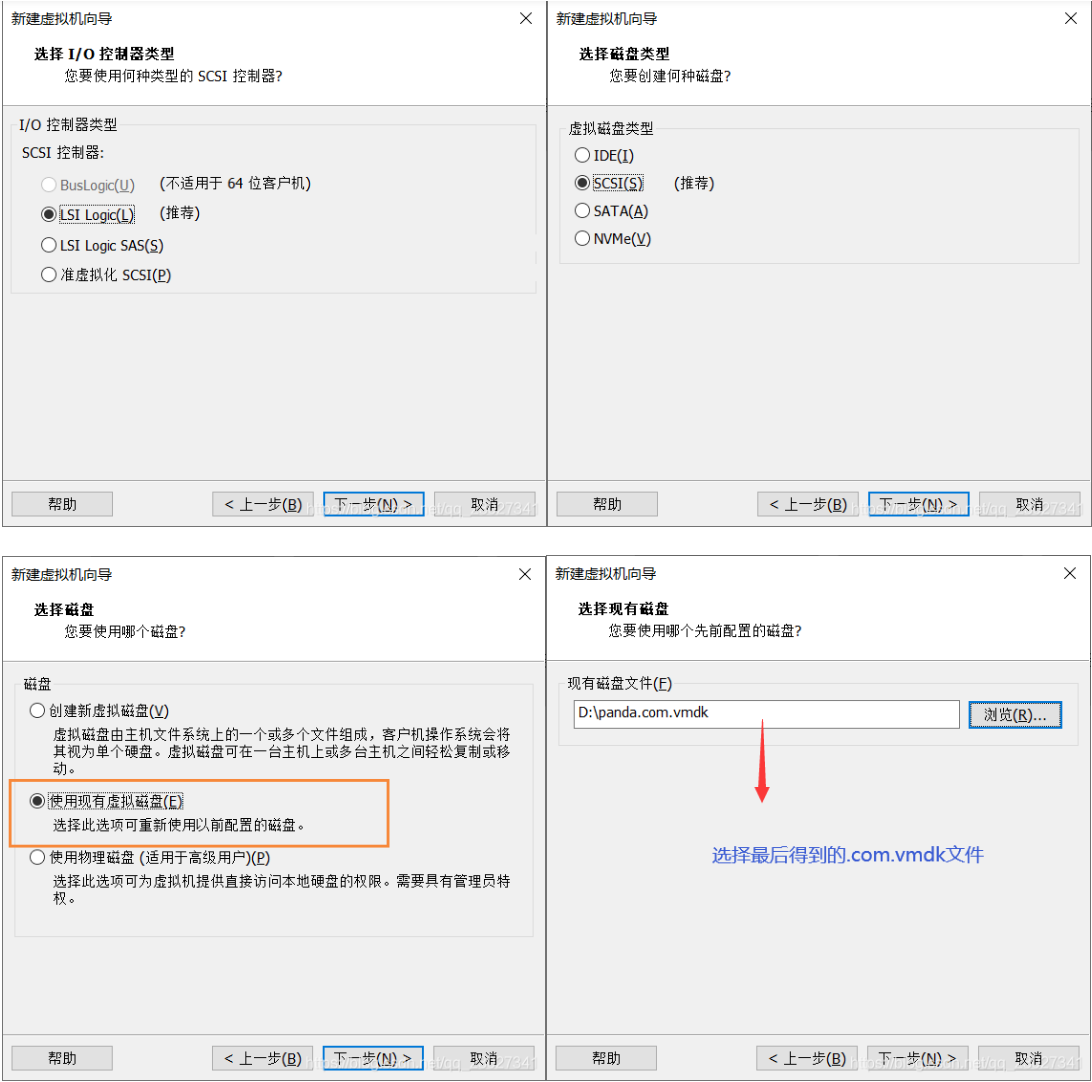
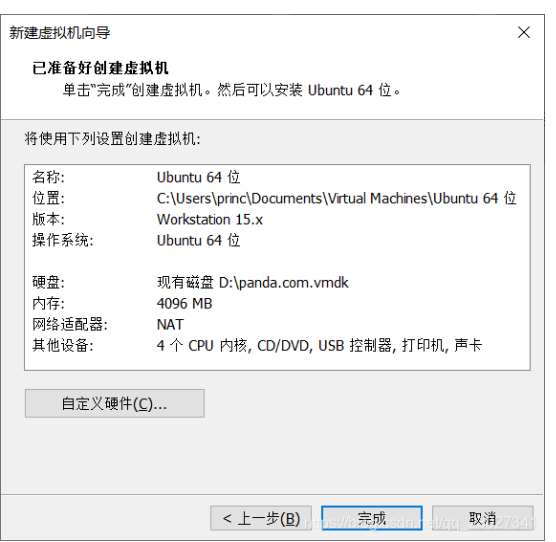
正常打开即可